HP Stream Notebook - 11-r002na (ENERGY STAR) User Manual
Browse online or download User Manual for Unknown HP Stream Notebook - 11-r002na (ENERGY STAR). HP Stream Notebook - 11-r005nf Kullanıcı Kılavuzu
- Page / 67
- Table of contents
- BOOKMARKS
- Kullanıcı Kılavuzu 1
- Güvenlik uyarısı bildirimi 3
- İçindekiler 7
- 1 Doğru başlangıç 11
- Ek HP kaynakları 12
- Ek HP kaynakları 3 13
- 2 Bilgisayarınızı tanıma 14
- Sağdaki 5 15
- Dokunmatik Yüzey 18
- Düğmeler 20
- İşlem tuşlarını kullanma 21
- Etiketler 22
- 3 Ağa bağlanma 25
- WLAN'e bağlanma 26
- Tümleşik kamera kullanma 29
- Ses özelliklerini kullanma 29
- Videoyu kullanma 30
- HDMI sesi yapılandırma 31
- 5 Ekranda gezinme 33
- 6 Güç yönetimi 35
- Pil gücü ile çalışma 37
- Pil gücünü tasarruu kullanma 38
- Düşük pil düzeyini çözümleme 38
- AC güç kaynağıyla çalışma 39
- Bilgisayarı kapatma 40
- Performansı artırma 41
- Bilgisayarınızı temizleme 42
- Ekranı temizleme 43
- Yanları veya kapağı temizleme 43
- Parolaları kullanma 45
- Kablosuz ağınızı koruma 48
- BIOS sürümünü belirleme 50
- Windows araçlarını kullanma 56
- Geri yükleme ve kurtarma 57
- 12 Özellikler 61
- 52 Bölüm 12 Özellikler 62
- 13 Elektrostatik Deşarj 63
- 14 Erişilebilirlik 64
Summary of Contents
Kullanıcı Kılavuzu
HP Recovery medyası oluşturma (yalnızca belirli ürünlerde) ... 45Windows araçlarını kullanma .
1 Doğru başlangıçBu bilgisayar, çalışma ve eğlence olanaklarınızı zenginleştirmek için tasarlanmış güçlü bir araçtır. Bilgisayarınızı kurduktan sonra
Ek HP kaynaklarıÜrünle ilgili ayrıntıları, kullanıma ilişkin bilgileri ve daha fazlasını sağlayan kaynakları bulmak için bu tabloyu kullanın.Kaynak İç
Kaynak İçindekilerhttp://www.hp.com/go/orderdocuments adresine gidin.*HP Sınırlı Garantisi'ni ürününüzle birlikte verilen kullanım kılavuzları ar
2 Bilgisayarınızı tanımaDonanımları bulmaBilgisayarınızda hangi donanımların bulunduğunu öğrenmek için:▲Görev çubuğu arama kutusuna aygıt yöneticisi y
SağdakiBileşen Açıklama(1) HDMI bağlantı noktası Yüksek tanımlı televizyon, uyumlu dijital veya ses bileşeni veya yüksek hızlı Yüksek Tanımlı Multimed
SoldakiBileşen Açıklama(1) Güvenlik kablosu yuvası İsteğe bağlı güvenlik kablosunu bilgisayara bağlar.NOT: Güvenlik kablosu, caydırıcı olacak şekilde
EkranBileşen Açıklama(1) WLAN antenleri* (sağ WLAN yalnızca belirli ürünlerde)Kablosuz yerel ağlarla (WLAN'ler) iletişim kurmak için kablosuz sin
ÜstDokunmatik YüzeyBileşen Açıklama(1) Dokunmatik Yüzey alanı Parmak hareketlerinizi okuyarak işaretçiyi hareket ettirir veya ekrandaki öğeleri etki
IşıklarBileşen Açıklama(1) Güç ışığı●Yanıyorsa: Bilgisayar açıktır.●Yanıp sönüyorsa: Bilgisayar bir enerji tasarrufu durumu olan Uyku durumundadır. Bi
© Copyright 2015 HP Development Company, L.P.Inc. Bluetooth, mülkiyeti marka sahibine ait olan ve Hewlett-Packard Company tarafından lisansla kullanıl
DüğmelerBileşen Açıklama(1) Güç düğmesi●Kapalıyken bilgisayarı açmak için düğmeye basın.●Bilgisayar açıkken, Uyku durumunu başlatmak için düğmeye kısa
TuşlarBileşen Açıklama(1) esc tuşu fn tuşuyla birlikte basıldığında sistem bilgilerini görüntüler.(2) fn tuşu esc tuşu, işlem tuşları veya ara çub
Simge AçıklamaTuşu basılı tuttuğunuzda, hoparlör sesi dereceli olarak azaltılır.Tuşu basılı tuttuğunuzda, hoparlör sesi dereceli olarak artırılır.Ses
ÖNEMLİ: Bu bölümde açıklanan etiketler için aşağıdaki konumları kontrol edin: bilgisayarın alt kısmı, pil yuvasının içi, servis kapağının altı veya ek
SIM kartı takmak için aşağıdaki adımları izleyin:1. Bilgisayarı kapat komutunu kullanarak bilgisayarı kapatın.2. Ekranı kapatın.3. Bilgisayara bağlı o
3 Ağa bağlanmaBilgisayarınızı gittiğiniz her yere götürebilirsiniz. Ama evde bile olsanız, bilgisayarınızı ve kablolu veya kablosuz bir ağ bağlantısın
İşletim sistemi denetimlerini kullanmak için:1. Görev çubuğu arama kutusuna denetim masası yazın, sonra da Denetim Masası'nı seçin.2. Ağ ve Inter
Numarayı aşağıdaki adımları izleyerek bulabilirsiniz:1. Görev çubuğundan, ağ durumu simgesini seçin.2. Bağlantı Durumu Ayarları'nı seçin.3. Mobil
2. Ağ kablosunun diğer ucunu ağ duvar jakına (2) veya yönlendiriciye takın.NOT: Ağ kablosunda TV ve radyo yayınlarıyla etkileşimi önleyen parazit gide
4 Eğlence özelliklerini kullanmaHP bilgisayarınızı bir eğlence merkezi olarak kullanarak, web kamerası üzerinden sosyalleşebilir, müzik dinleyebilir v
Güvenlik uyarısı bildirimiUYARI! Sıcaklıkla bağlantılı yaralanmalar yaşanması veya bilgisayarın aşırı ısınması ihtimalini azaltmak için, bilgisayarı d
Kulaklık setleri bağlama UYARI! Kişisel yaralanma riskini azaltmak için, kulaklıkları, kulakiçi kulaklıkları veya mikrofonlu kulaklığı takmadan önce s
HDMI kablosu kullanarak video aygıtları bağlama (yalnızca belirli ürünlerde)NOT: Bilgisayarınıza bir HDMI aygıtı bağlamak için, ayrıca satın alınan bi
Ses akışını bilgisayar hoparlörlerine geri döndürmek için:1. Görev çubuğunun en sağındaki bildirim alanında yer alan Hoparlör simgesini sağ tıklatın,
5 Ekranda gezinmeBilgisayar ekranında aşağıdaki yöntemlerle gezinebilirsiniz:●Dokunma hareketlerini doğrudan bilgisayar ekranında kullanma (yalnızca b
İki parmakla kaydırma (yalnızca Dokunmatik Yüzey)İki parmakla kaydırma hareketini, bir sayfayı veya görüntüyü yukarı, aşağı veya yanlara hareket ettir
6 Güç yönetimiBilgisayarınız pil gücüyle veya harici güç kaynağına bağlanarak çalışabilir. Bilgisayar yalnızca pil gücüyle çalışıyorsa ve pili şarj et
1. Görev çubuğunun arama kutusuna güç seçenekleri yazın ve ardından Güç Seçenekleri'ni seçin.‒ veya –Güç ölçer simgesini sağ tıklatın, sonra da
●Kalan pil şarjının yüzdesini ve geçerli güç planını görüntülemek için işaretçiyi güç ölçer simgesinin üzerine getirin.●Güç Seçenekleri’ni kullanmak i
Pil gücünü tasarruu kullanmaPil gücünün muhafaza edilmesi ve pil ömrünün en yükseğe çıkarılması için:●Ekran parlaklığını düşürün.●Güç Seçenekleri&apo
AC güç kaynağıyla çalışmaAC güç kaynağına bağlanma konusunda daha fazla bilgi için, bilgisayar kutusunda sağlanan Kurulum Yönergeleri posterine başvur
iv Güvenlik uyarısı bildirimi
●Güç ışıkları yanarsa AC bağdaştırıcısı doğru çalışıyordur.●Güç ışıkları halen yanmıyorsa, AC bağdaştırıcısıyla bilgisayar arasındaki bağlantıyı ve gü
7 Bilgisayarınızın bakımını yapmaBilgisayarınızı en iyi durumda tutmak için düzenli bakım yapmanız çok önemlidir. Bu bölümde Disk Birleştiricisi ve Di
NOT: Katı hal sürücülerinde (SSD) hareketli parçalar olmadığından bu sürücüler için HP 3D DriveGuard gerekli değildir.Daha fazla bilgi için HP 3D Driv
UYARI! Elektrik çarpmasını veya bileşenlerin hasar görmesini önlemek için, bilgisayarınızı açıkken temizlemeye kalkışmayın.1. Bilgisayarı kapatın.2. A
DİKKAT: Sürücüyü manyetik alanlara maruz bırakmayın. Havaalanlarında içinden geçilmesi gereken güvenlik aygıtları ile üst aramasında kullanılan el cih
8 Bilgisayarınızı ve bilgilerinizi korumaBilgisayar güvenliği, bilgilerinizin gizliliğini, bütünlüğünü ve kullanılabilirliğini korumak için önemlidir.
Setup Utility (BIOS) parolalarını oluşturmaParola İşlevYönetici parolası●Setup Utility'ye (BIOS) her eriştiğinizde girilmelidir.●Yönetici parolan
4. Kaydı tamamlamak için parmağınızı algılayıcıdan 3 kere geçirin.Kayıt başarılı olursa, resimdeki ilgili parmak yeşil daire içinde görülür.5. Başka p
DİKKAT: Microsoft, güvenlik güncelleştirmeleri de içerebilecek Windows güncelleştirmeleri ile ilgili uyarılar gönderir. Bilgisayarı güvenlik ihlalleri
3. Güvenlik kablosu kilidini bilgisayardaki güvenlik kablosu yuvasına (3) takın, sonra da güvenlik kablosu kilidini anahtarla kilitleyin.4. Anahtarı ç
İşlemci yapılandırma ayarı (yalnızca belirli ürünlerde)ÖNEMLİ: Belirli ürünler Intel® Pentium® N35xx/N37xx serisi veya Celeron® N28xx/N29xx/N30xx/N31x
9 Setup Utility'yi (BIOS) kullanmaSetup Utility veya Temel Giriş/Çıkış Sistemi (BIOS), sistemdeki tüm giriş ve çıkış aygıtları (disk sürücüler, e
Görev çubuğundaki soru işaretini tıklatın.2. Kişisel bilgisayarım'ı, sonra da Belirtimler'i seçin.– veya –▲Setup Utility'yi (BIOS) kull
3. Daha önce kaydettiğiniz sabit sürücü yolunu kullanarak, güncelleştirmenin bulunduğu klasörü açın.4. Uzantısı .exe olan dosyayı (örneğin dosya_adı.e
10 HP PC Hardware Diagnostics (UEFI) uygulamasını kullanmaHP PC Hardware Diagnostics, bilgisayar donanımının düzgün çalışıp çalışmadığını belirlemek i
En son UEFI sürümünü indirin: 1. http://www.hp.com/go/techcenter/pcdiags adresine gidin. HP PC Diagnostics ana sayfası görüntülenir.2. HP PC Hardware
11 Yedekleme, geri yükleme ve kurtarmaBu bölümde aşağıdaki işlemlerle ilgili bilgiler bulunmaktadır. Bu bölümdeki bilgiler, çoğu ürün için standart yo
Windows araçlarını kullanarak sistem geri yükleme noktaları oluşturabilir ve kişisel bilgilerin yedeklerini alabilirsiniz, bkz. Windows araçlarını kul
Daha fazla bilgi ve adım için, Başlarken uygulamasına bakın.▲Başlat düğmesini, sonra da Başlarken uygulamasını seçin.Geri yükleme ve kurtarmaSistemini
●Fabrika Sıfırlaması seçeneğini (yalnızca belirli ürünlerde) kullanmak için, HP Recovery medyasını kullanmanız gerekir. Kurtarma medyasını halen oluşt
HP Recovery medyası kullanarak kurtarma işlemi gerçekleştirmeOrijinal sistemi kurtarmak için HP Recovery medyasını kullanabilirsiniz. Sisteminizde HP
vi İşlemci yapılandırma ayarı (yalnızca belirli ürünlerde)
1. Görev çubuğu arama kutusuna recovery yazın, sonra da HP Recovery Manager'ı seçin.2. Kurtarma Bölümünü Kaldır'ı seçin ve ekrandaki yönerge
12 ÖzelliklerGiriş gücü Bu bölümdeki güç bilgileri, bilgisayarı uluslararası bir seyahatte yanınızda götürmeyi planladığınızda yardımcı olabilir.Bilgi
Çalışırken -15 m ila 3048 m -50 ft – 10.000 ftÇalışmıyorken -15 m ila 12.192 m -50 ft ila 40.000 ft52 Bölüm 12 Özellikler
13 Elektrostatik DeşarjElektrostatik deşarj, iki nesne birbirine temas ettiğinde statik elektriğin boşalmasıdır (örneğin, halıda yürüyüp sonra metal b
14 ErişilebilirlikHP, engelliler de dahil herkes tarafından ister tek başına isterse uygun yardımcı aygıtlar ile birlikte kullanılabilecek ürün ve hiz
DizinSimgeler / Sayısal öğeler3B kamera, belirleme 7AAC bağdaştırıcısı, sınama 29AC bağdaştırıcısı/pil 5AC bağdaştırıcısını sınama 29alttaki 13asgari
HP Mobil Geniş Bantetkinleştirme 16IMEI numarası 16MEID numarası 16HP PC Hardware Diagnostics (UEFI)kullanma 43HP Recovery bölümüçıkarma 49kurtarma 48
USB 2.0 bağlantı noktası, belirleme6USB 3.0 bağlantı noktası, belirleme5Uykubaşlatma 25çıkma 25Uyku ve Hazırda Bekletmebaşlatma 25Uyku ve Hazırda Bekl
İçindekiler1 Doğru başlangıç ...
Tümleşik 3B kamera kullanma (yalnızca belirli ürünlerde) ...... 19Ses özell
7 Bilgisayarınızın bakımını yapma .............................













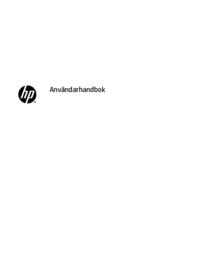


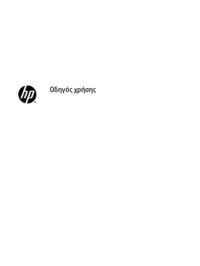








 (29 pages)
(29 pages) (12 pages)
(12 pages) (55 pages)
(55 pages) (116 pages)
(116 pages) (34 pages)
(34 pages) (20 pages)
(20 pages) (49 pages)
(49 pages)
 (57 pages)
(57 pages) (90 pages)
(90 pages) (76 pages)
(76 pages)







Comments to this Manuals